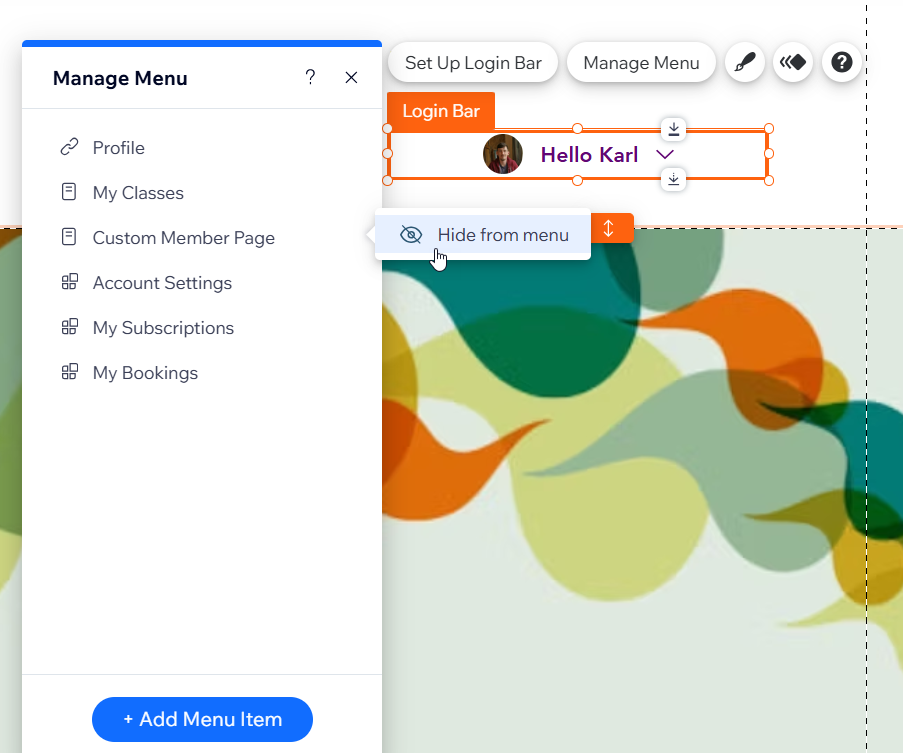Membros do site: adicionar e gerenciar páginas de membros personalizadas
3 min
Neste artigo
- Adicionar uma página de membro personalizada
- Ocultar uma página de membro personalizada do menu da barra de login
Este artigo se refere à nova versão do app Área de Membros Wix, que ainda não está disponível para todos os usuários. Se você estiver usando a versão anterior, leia as informações aqui.
Crie suas próprias páginas privadas com conteúdo exclusivo para membros. Você pode fazer o design da página como quiser, com os elementos e o conteúdo de que precisa. Essas páginas são adicionadas automaticamente ao menu da barra de login para facilitar o acesso.
Adicionar uma página de membro personalizada
Adicione uma página de membro personalizada para oferecer aos membros um espaço único com conteúdo adaptado para eles, como recursos, vantagens ou informações específicas da função. Você pode personalizar o design da página como qualquer outra página do site e controlar quem pode acessá-la usando suas funções e permissões de membros.
Editor Wix
Editor do Wix Studio
- Vá para o seu editor.
- Clique em Páginas e menu
 no lado esquerdo do editor.
no lado esquerdo do editor. - Clique em Área de membros.
- Clique em + Gerenciar páginas de membro na parte inferior.
- Clique em + Adicionar página ao lado de Página de membro personalizada.
- Dê um nome à nova página:
- Passe o mouse sobre a nova página e clique no ícone Mais ações
 .
. - Clique em Configurações.
- Insira o novo nome em Nome da página (no seu menu).
- Passe o mouse sobre a nova página e clique no ícone Mais ações
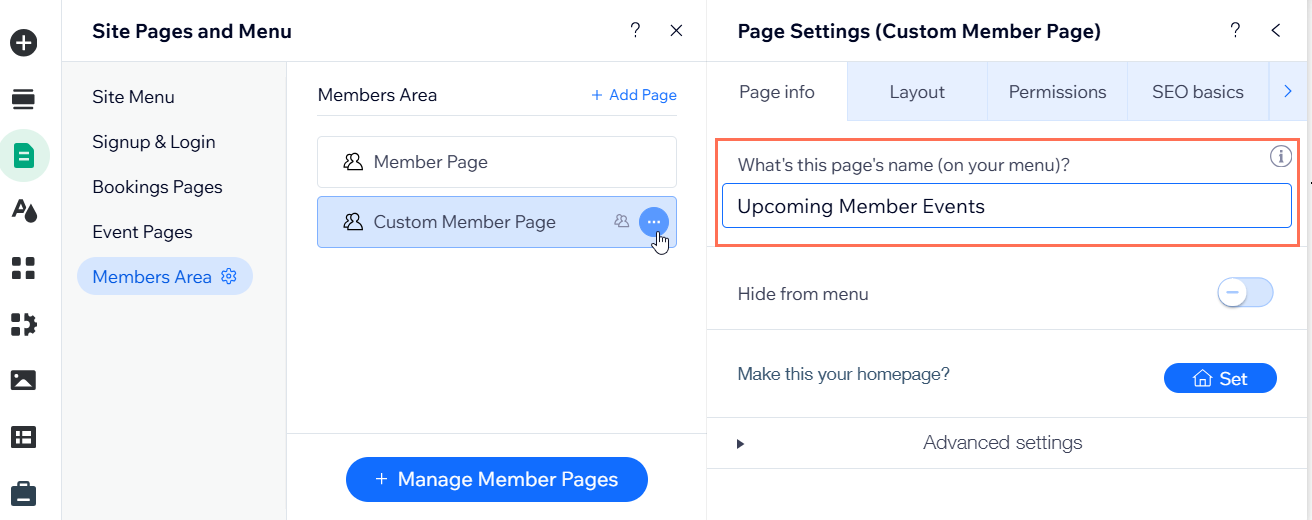
Ocultar uma página de membro personalizada do menu da barra de login
Oculte uma página de membro personalizada do menu da barra de login se você não quiser que ela apareça na navegação dos seus membros, mas ainda quiser que a página permaneça ativa no seu site. Isso é útil para páginas privadas ou específicas da função que os membros acessam apenas por meio de links diretos ou botões em outras páginas.
Editor Wix
Editor do Wix Studio
- Vá para o seu editor.
- Clique no elemento barra de login.
- Clique em Gerenciar menu.
- Passe o mouse sobre o item relevante e clique no ícone Mais ações
 .
. - Clique em Ocultar no menu.